Attributs personnalisés
Dans Workspace ONE UEM, les attributs personnalisés vous permettent d'extraire des valeurs spécifiques d'un terminal géré (par exemple l'IMEI ou l'emplacement, entre autres) et de les utiliser comme critères d'attribution pour les produits. Vous pouvez également configurer une application tierce pour créer des attributs personnalisés et les afficher sur le lanceur.
Qu'est-ce qu'un attribut personnalisé ?
Un attribut personnalisé est un espace réservé permettant d'ajouter des informations sur le terminal collectées par Workspace ONE Intelligent Hub ou par une application tierce. Cet espace réservé peut être utilisé de plusieurs manières différentes.
- Il peut être utilisé pour attribuer du contenu tel que des produits provisionnés.
- … par exemple, vous pouvez provisionner le produit XYZ sur les terminaux qui sont extraits et sur le terrain uniquement.
- Vous fournissez ainsi des informations à l'administrateur sur la console UEM ou à l'utilisateur final sur le terminal.
- … par exemple, un pilote de livraison peut afficher une application développée en interne pour déterminer son prochain arrêt, alimenté par un attribut personnalisé qui collecte l'emplacement du terminal.
- Il peut être utilisé pour transférer des terminaux nouvellement enrôlés vers un groupe organisationnel spécifique.
- … par exemple, vous pouvez transférer tous les nouveaux terminaux enrôlés dont le numéro de modèle équivaut à Zebra VC80 vers un groupe organisationnel qui est conçu pour répondre à ce modèle spécifique.
Remarque :
les attributs personnalisés (et le générateur de règles) peuvent être configurés et utilisés au niveau des groupes organisationnels clients uniquement.
Pour plus d'informations sur les options disponibles concernant les règles d'attribution de terminal en fonction d'attributs personnalisés, consultez la section Activer l'attribution de terminaux.
Créer un attribut personnalisé
Vous pouvez créer un attribut personnalisé à envoyer aux terminaux dans Workspace ONE UEM. Vous pouvez ensuite créer des règles d'attribution pour les produits à provisionner en fonction de ces attributs et de leurs valeurs.
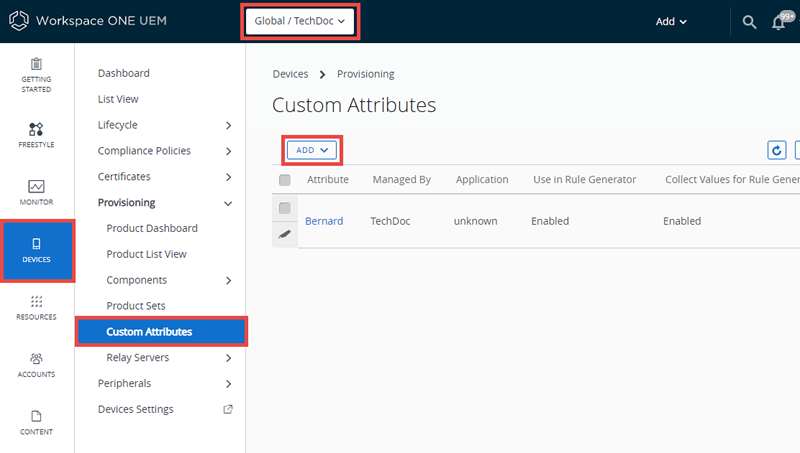
- Vérifiez vous vous trouvez dans un groupe d'organisation de type Client.
- Accédez à Terminaux > Provisionnement > Attributs personnalisés.
- Cliquez sur Ajouter, puis Ajouter un attribut.
- Dans l'onglet Paramètres, saisissez un nom d'atttribut.
- Faites une description de l'attribut (facultatif).
- Indiquez le nom de l'application qui regroupe l'attribut. L'application peut être une application tierce ou Workspace ONE Intelligent Hub.
- Cliquez sur Collecter les valeurs pour le générateur de règles pour rendre les valeurs de l'attribut disponibles dans le menu déroulant du générateur de règles.
- Sélectionnez Utiliser dans le générateur de règles si vous souhaitez utiliser l'attribut dans le générateur de règles.
-
Sélectionnez Conserver pour empêcher la suppression de l'attribut personnalisé de Workspace ONE UEM Console, à moins qu'un administrateur ou un appel d'API le supprime explicitement.
Sinon, l'attribut est supprimé normalement. Si vous supprimez un attribut personnalisé signalé depuis un terminal vers UEM Console, un attribut personnalisé persistant reste dans la console. La persistance des attributs personnalisés n'est disponible que pour les terminaux durcis Windows et Android.
-
Sélectionnez l'option Utiliser comme valeur de recherche pour utiliser l'attribut personnalisé comme valeur de recherche où que vous vouliez dans UEM Console.
Exemple : Vous pouvez utiliser les attributs personnalisés comme faisant partie du nom convivial du terminal afin d'en simplifier la dénomination.
-
Sélectionnez l'onglet Valeurs.
-
Sélectionnez Ajouter une valeur pour ajouter des valeurs à l'attribut personnalisé.
Vous n'êtes pas obligé d'entrer toutes les valeurs possibles de l'attribut. La liste des attributs entrés ici n'est pas une exigence ou une contrainte pour les valeurs que le terminal peut signaler. Au lieu de cela, entrez uniquement les valeurs attendues utilisées pour prédéfinir des règles d'attribution du groupe organisationnel.
-
Cliquez sur Enregistrer.
Base de données des attributs personnalisés
Les attributs personnalisés sont stockés sous forme de fichiers XML et dans la base de données de Workspace ONE Intelligent Hub, chacun étant stocké sur le terminal. Avec la base de données, les attributs personnalisés sont régulièrement envoyés comme échantillons à Workspace ONE UEM pour le suivi d'actifs des paires clé/valeur.
Si un enregistrement de la base de données du terminal est configuré avec la condition Create Attribute = TRUE, Workspace ONE Intelligent Hub récupère automatiquement le nom et la valeur envoyés avec les échantillons d'attributs personnalisés. La paire clé/valeur s'affiche sur la page Détails du terminal dans l'onglet Attributs personnalisés.
Remarque : Les valeurs d'attribut personnalisées ne peuvent pas renvoyer les caractères spéciaux suivants : / \ " * : ; < > ? |. Si un script renvoie une valeur qui contient ces caractères, la valeur n'est pas signalée sur la console. Supprimez ces caractères dans la sortie du script.
Attribuer des groupes organisationnels avec les attributs personnalisés
Vous pouvez configurer des règles contrôlant l'attribution de terminaux aux groupes d'organisation après l'enrôlement dans Workspace ONE UEM. Vous êtes limité à une règle d'attribution d'attributs personnalisés par groupe organisationnel.
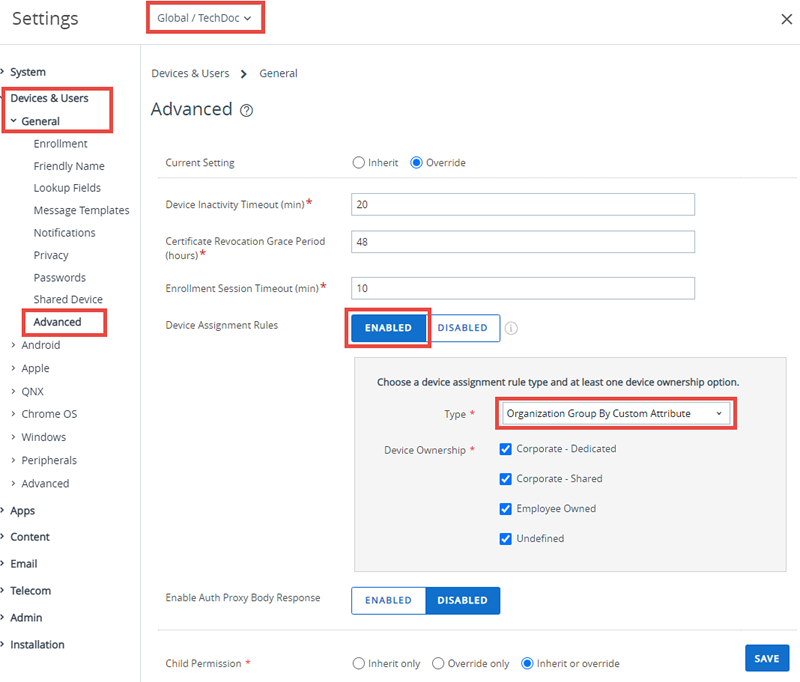
- Vérifiez que vous vous trouvez actuellement dans un groupe organisationnel de type Client.
- Naviguez vers Groupes et paramètres > Tous les paramètres > Terminaux et utilisateurs > Général > Avancé.
- Définissez l'option Règles d'attribution des terminaux sur Activé.
-
Définissez le type sur Groupe organisationnel par attribut personnalisé.
Pour plus d'informations sur les options disponibles concernant les règles d'attribution de terminal, consultez la section Activer l'attribution de terminaux.
-
Cliquez sur Enregistrer.
-
Naviguez vers Terminaux > Provisionnement > Attributs personnalisés > Ajouter > Ajouter un attribut et créez un attribut personnalisé si vous ne l'avez pas déjà fait.
Consultez la section Créer un attribut personnalisé sur cette page.
-
Naviguez vers Terminaux > Provisionnement > Attributs personnalisés > Règles d'attribution > Ajouter une règle.
- Sélectionnez le groupe organisationnel auquel la règle attribue les terminaux.
-
Cliquez sur Ajouter une règle pour en configurer la logique.
Paramètre Description Attribut/Application Cet attribut personnalisé détermine l'attribution des terminaux. Sélectionnez entre le modèle de terminal, le numéro de série et tout attribut personnalisé ou fichier XML disponible dans le groupe organisationnel client dans lequel vous vous trouvez. Opérateur Cet opérateur compare l'attribut à la valeur pour savoir si le terminal remplit les conditions requises du produit.
Lorsque vous utilisez plus d'un opérateur, vous devez inclure un opérateur logique entre chaque opérateur.
Remarque : Lorsque vous créez une règle d'attribution, les comparaisons utilisant les opérateurs inférieur à (<) et supérieur à (>) (et leurs variantes) ne peuvent être utilisées que pour comparer des valeurs numériques, y compris des entiers.
L'exception se produit lorsque vous comparez des versions d'OEM Build, vous pouvez appliquer des opérateurs <et> sur des chaînes ASCII non numériques. Par exemple, lorsqu'un nom de fichier de mise à jour OEM inclut des traits d'union, des points et d'autres caractères en même temps que des chiffres. Ces règles d'attribution doivent identifier le fabricant du terminal dans la logique de la règle et cette comparaison est considérée comme exacte lorsque le format du terminal correspond à celui spécifié sur le serveur.Valeur Toutes les valeurs des terminaux applicables sont listées ici pour l'attribut sélectionné. Ajouter un opérateur logique Affichez un menu déroulant d'opérateurs logiques comprenant ET, OU, AUCUN, ainsi que des parenthèses. Autorisez des règles complexes. -
Cliquez sur Enregistrer après avoir configuré la logique de la règle.
Résultat : Lorsqu'un terminal avec un attribut personnalisé est enrôlé, la règle attribue le terminal au groupe organisationnel configuré.
Importation d'attributs personnalisés
La fonctionnalité d'importation par lot des attributs personnalisés de Workspace ONE UEM vous permet d'importer en masse les attributs personnalisés et leurs valeurs correspondantes dans le système. Dans les modèles fournis, chaque colonne correspond à un attribut personnalisé et chaque ligne, à ses différents paramètres.
Avec les modèles, vous pouvez importer des attributs personnalisés de différentes manières et avec des informations différentes.
ATTENTION : la syntaxe de la première colonne de chaque modèle doit être répliquée exactement. L'utilisation de la syntaxe incorrecte peut créer des problèmes de base de données et des pertes de données.
Types de modèle
-
Modèle d'attributs personnalisés – Vous permet de définir un attribut personnalisé et ses paramètres.

-
Modèle de valeurs d'attribut personnalisées – Vous permet de définir les valeurs des attributs personnalisés prédéfinis.

-
Valeurs des attributs personnalisés du terminal – Vous permet de définir les valeurs des attributs personnalisés prédéfinis pour les différents terminaux basés sur la valeur de référence croisée (Xref). Les valeurs Xref déterminent les différents terminaux qui reçoivent la valeur de chaque attribut personnalisé.

- ID du terminal (ID attribué par Workspace ONE UEM lors de l'enrôlement du terminal)
- Numéro de série
- UDID
- Adresse Mac
- Numéro IMEI
Enregistrez le fichier au format .CSV avant de l'importer.